在沒有 iTunes 的情況下將音樂傳輸到 iPhone 的最佳解決方案
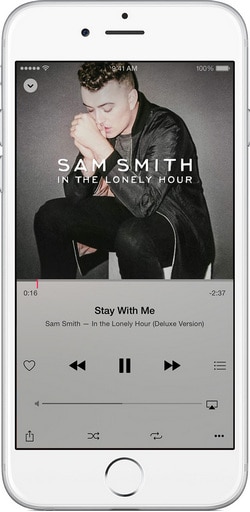
老實說,iTunes 是將音樂放在 iPhone 12/X/8/7/6S/6 (Plus) 上並管理歌曲的最佳工具之一。 但是,它的致命弱點是它需要您將您的計算機與您的 iPhone 配對,這意味著您必須將您的 iPhone 與配對的計算機同步。 否則,您將丟失 iPhone 上的歌曲。 太遺憾了! 有什麼方法可以添加歌曲, 鈴聲到 iPhone 沒有iTunes? 當然,有。 查看以下在沒有 iTunes 的情況下將音樂傳輸到 iPhone 12/X/8/7/6S/6 (Plus) 的方法。 將音樂同步到您的 iPhone,而不會丟失任何當前音樂。 您還可以了解有關如何在 iPhone 之間傳輸音樂的更多信息。
解決方案 1. 在沒有 iTunes 的情況下將音樂傳輸到 iPhone 12/X/8/7/6S/6 (Plus) 的最佳解決方案
- 1.1 在沒有 iTunes 的 Mac 上將音樂傳輸到 iPhone 12/X/8/7/6S/6 (Plus)
- 1.2 在沒有 iTunes 的 Windows PC 上將音樂傳輸到 iPhone 12/X/8/7/6S/6 (Plus)

DrFoneTool – 電話管理器 (iOS)
在沒有 iTunes 的情況下將音樂傳輸到 iPhone 12/X/8/7/6S/6 (Plus)
- 傳輸、管理、導出/導入您的音樂、照片、視頻、聯繫人、短信、應用程序等。
- 將您的音樂、照片、視頻、聯繫人、短信、應用程序等備份到計算機並輕鬆恢復。
- 將音樂、照片、視頻、聯繫人、消息等從一部智能手機傳輸到另一部。
- 在iOS設備和iTunes之間傳輸媒體文件。
- 與 iOS 7、iOS 8、iOS 9、iOS 10、iOS 11、iOS 12、iOS 13、iOS 14 和 iPod 完全兼容。
1.1 在沒有 iTunes 的 Mac 上將音樂傳輸到 iPhone 12/X/8/7/6S/6 (Plus)
步驟二 在 Mac 上安裝 DrFoneTool (Mac)
點擊上方開始下載,即可獲得 DrFoneTool (Mac) 的安裝包。 它將幫助您在沒有 Mac 上的 iTunes 的情況下將音樂傳輸到 iPhone。 安裝後,立即運行。 選擇傳輸並通過您的 iPhone USB 電纜將您的 iPhone 與您的 Mac 連接。 之後,您可以看到您的 iPhone 出現在 DrFoneTool – 電話管理器 (iOS) 的窗口中。

步驟二 在沒有 iTunes 的情況下將歌曲從 Mac 放到 iPhone X/8/7/6S/6 (Plus)
如果 DrFoneTool – 電話管理器 (iOS) 成功檢測到您的 iPhone,它會將您的 iPhone 放在主窗口中。 點擊 音樂 在主窗口的頂部,您將進入 音樂 默認窗口; 如果沒有,請單擊左側欄中的音樂。 然後點擊 加入 在 Mac 上查找歌曲。 選擇歌曲並點擊 已提交 把它們放在你的 iPhone 上。 如果歌曲不是 iPhone 支持的格式,彈出窗口會告訴您並要求您執行轉換。 這時候應該點擊 轉. 轉換後,它將成功複製到您的 iPhone。

1.2 在沒有 iTunes 的 Windows PC 上將音樂傳輸到 iPhone 12/X/8/7/6S/6 (Plus)
步驟二 安裝 iPhone 傳輸工具,它可以幫助您在沒有 iTunes 的情況下在 PC 上將音樂傳輸到 iPhone
在您的計算機上安裝 DrFoneTool – 電話管理器 (iOS) 並運行它。 通過 iPhone USB 電纜將 iPhone 與 PC 連接。
步驟二 無需 iTunes 將音樂從 PC 複製到 iPhone
點擊 音樂 在主界面的頂部。 點擊後,默認可以看到 音樂 管理窗口。 點擊 加入 按鈕,然後選擇 添加文件 or 添加文件夾. 這取決於你。 如果您只需要將所選歌曲從您的音樂收藏轉移到您的 iPhone,您應該單擊 添加文件. 如果您要放在 iPhone 上的歌曲被收集在一個文件夾中,您應該單擊 添加文件夾. 之後,您應該瀏覽您的計算機並將歌曲導入您的 iPhone,方法是選擇歌曲,然後單擊 已提交 完成轉移。

解決方案 2. 其他允許您在沒有 iTunes 的情況下將音樂傳輸到 iPhone 的桌面工具
1. MediaMonkey 將音樂傳輸到 iPhone 12/X/8/7/6S/6 (Plus)
MediaMonkey 通常用作 Windows 的媒體播放器。 然而,它的作用不止於此。 除了讓您管理您的音樂、視頻、播客和其他音頻文件之外,它還允許您在不使用 iTunes 的情況下將音樂傳輸到您的 iPhone。 單擊工具 > 同步設備,然後您可以將歌曲放在 iPhone 上。
排名:

CopyTrans Manager (Windows) 將音樂傳輸到 iPhone 12/X/8/7/6S/6 (Plus)
CopyTrans Manager 聲稱可以替代 iTunes 來管理 iPhone。 它確實是在 iPhone 上添加歌曲。 因此,它可能是您在沒有 iTunes 的情況下將歌曲放入 iPhone 的好工具。 但是,它僅用於將歌曲同步到 iPhone。 它沒有額外的功能。 此外,它不會作為獨立工具出現,而是在安裝後與其他工具一起出現。 要使用它,只需在界面上單擊其名稱即可啟動它。 現在它只適用於 Windows PC。
排名:
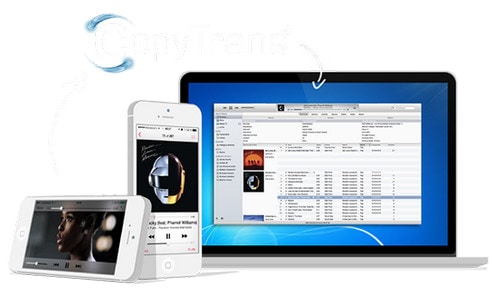
SynciOS (Windows) 將音樂傳輸到 iPhone 12/X/8/7/6S/6 (Plus)
SynciOS 是另一個很好的傳輸工具,您可以使用它在沒有 iTunes 的情況下將音樂傳輸到 iPhone。 它允許將音樂從您的計算機輕鬆導入您的 iPhone。 與 DrFoneTool – 電話管理器 (iOS) 一樣,它支持多種格式的音頻文件。 如果您打算在沒有 iTunes 的情況下將音樂傳輸到 iPhone,這可能是一個不錯的選擇。 但是,它沒有提供 DrFoneTool – Phone Manager (iOS) 提供的那麼多功能。 如果您想嘗試擴展功能,則必須為 Pro 版本支付 39.95 美元。
排名:

解決方案 3. 可用的雲服務在沒有 iTunes 的情況下將音樂同步到您的 iPhone
| 產品名稱 | 秩 | 價錢 | 簡述 |
|---|---|---|---|
|
免費上傳20000首歌曲;
更多歌曲每月 10 美元; |
|||
|
免費上傳250首歌曲;
每年 24.99 美元,最多上傳 250000 首歌曲; |
亞馬遜雲播放器 使您可以將 250 首歌曲從您的計算機免費上傳到雲端。 如果您想從您的收藏中上傳更多歌曲,您需要支付 24.99 美元/年的費用來購買最多 250000 首歌曲。 您可以使用 桌面雲播放器 將您的歌曲上傳到雲端。 然後安裝 適用於 iPhone 的亞馬遜雲播放器 查看和播放您放在 iPhone 上的這些歌曲。
|
||
|
Dropbox的 功能就像一個容器,您可以將所有文件放入其中。但它的功能要好得多。 它將您的東西放在您需要的任何地方。 在桌面上安裝 Dropbox 後,您可以將歌曲拖放到其中。 然後在你的 iPhone 上安裝 Dropbox 並同步它,你會發現你的歌曲在你的 iPhone 上。 很簡單,對吧?
|

